Мастер-класс на тему «Технология создания триггеров»
Мастер-класс на тему «Технология создания триггеров»
Автор: Немирова Анна Сергеевна, учитель информатики МБУ «Школа №93», г.о. Тольятти, Самарская область.Описание материала: Предлагаю вам мастер-класс на тему «Технология создания триггеров». Данный материал будет полезен учителям, педагогам дошкольного и дополнительного образования в своей профессиональной деятельности. Это пошаговая инструкция для создания слайдов с триггерами в программе PowerPoint. И презентация, которая наглядно демонстрирует педагогам эффективность использования данной технологии.
Мастер-класс для учителей на тему «Технология создания триггеров»
Цель: Показать возможности использования триггеров.
Задачи:
•распространение педагогического опыта;
•повышения профессионального мастерства и квалификации педагогов;
•внедрение ИКТ в процесс обучения.
Демонстрационный материал: Презентация с триггерами.
Раздаточный материал: Пошаговая инструкция с технологией создания триггеров.
В программе PowerPoint можно создавать различные анимации. Одним из средств создания является триггер. С помощью триггера можно задать действие любому объекту. Причем последовательность действий в данном случае можно контролировать самостоятельно. Триггер позволяет запускать нужный эффект анимации в ответ на действие пользователя.
Технология создания триггеров
Шаг №1. Создаем необходимые объекты.Создаем импровизированные карточки с вопросом и ответами.
1.Для этого пользуемся панелью инструментов во вкладке Главная.

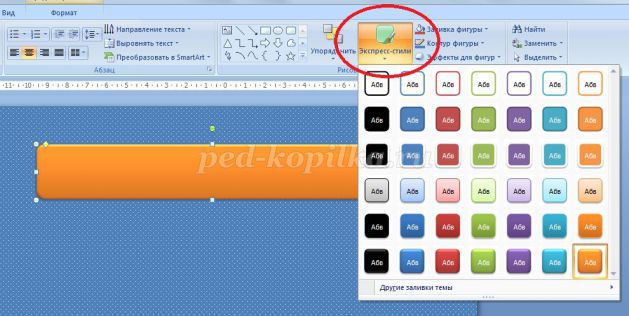
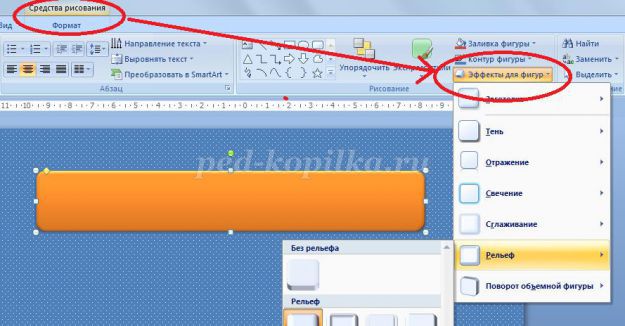
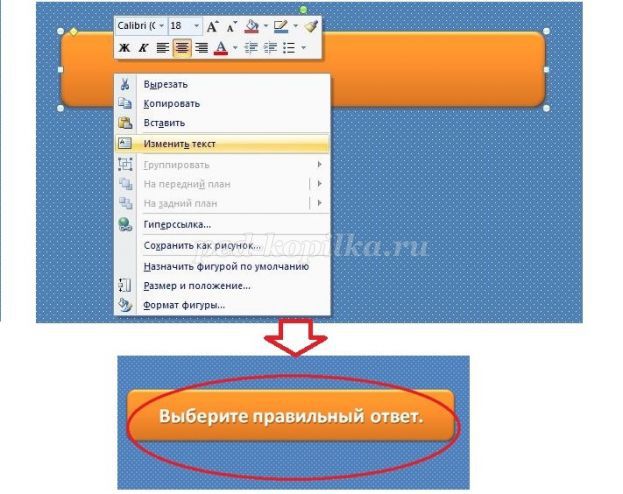

Шаг №2. Создаем анимации для объектов.
Для созданных объектов на слайде создаем анимации.
1.Выбираем объект и в строке меню, открываем вкладку Анимация, затем выбираем Настройку анимации. Справа откроется Область анимации.
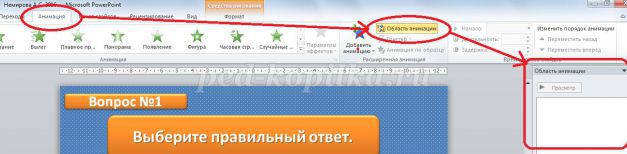
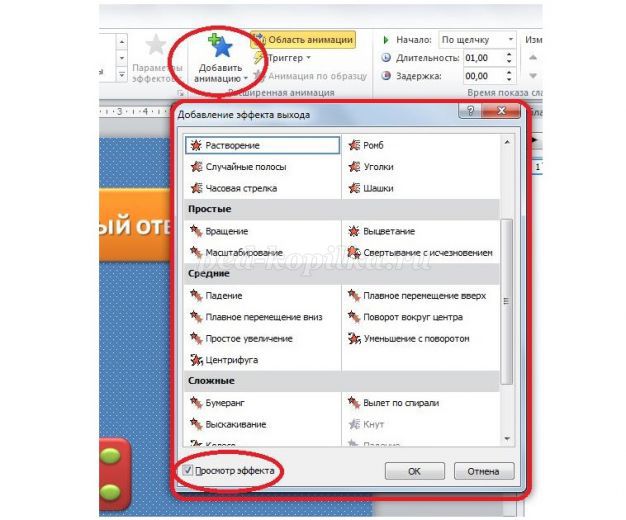
После того, как мы добавили анимации объектам, переходим к настройке триггеров.
1.Откроем еще одну область задач — Выделение и видимость (в ней перечислены все объекты, находящиеся на слайде). В ней мы можем их переименовать, чтобы было понятно, какому объекту мы назначаем триггер.
Для этого переходим на вкладку Главная — группа Редактирование — Выделить — Область выделения.
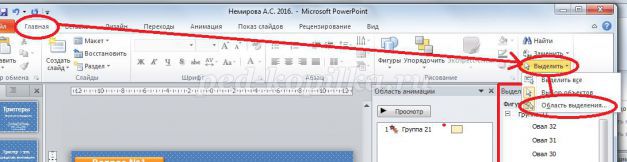
2.Переходим к настройке триггера. В области Настройка анимации нажимаем кнопку Триггер и раскрываем список. Нажимаем параметр По щелчку и выбираем необходимый объект.
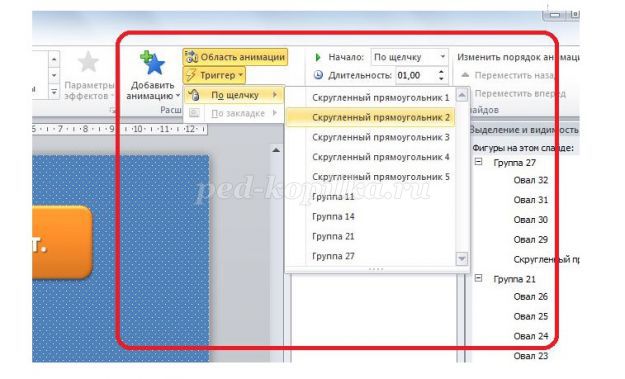
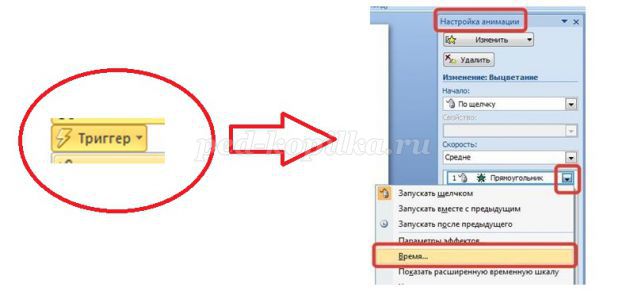
В окне настройки параметров эффекта раскроем Переключатели, сделаем активной радиокнопку Начать выполнение эффекта при щелчке и выберем из раскрывающегося списка необходимый триггер.

При работе пользователя с презентациями PowerPoint, в которых настроены триггеры, управляющие кнопки и гиперссылки большим неудобством является незапланированный переход к следующему слайду в тот момент, когда работа с предыдущим слайдом еще не завершена. Чтобы не возникали подобные неудобства, необходимо правильно настроить показ презентации как Автоматический показ презентации.
Для этого нужно в панели меню открыть вкладку Показ презентации и выбрать Настройка демонстрации. В диалоговом окне Настройка презентации выбираем Автоматический (полный экран) и нажимаем ОК.
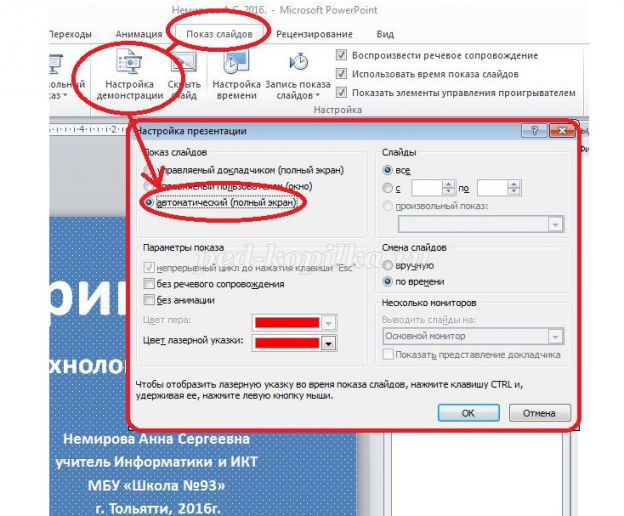
Итак! Наш слайд готов! С помощью данной технологии можно создавать интерактивные тестовые задания на любую тематику из различных предметных областей.
Презентация на тему: Технология создания триггеров
Рекомендуем посмотреть:
 Что такое технология потоковых данных
Что такое технология потоковых данных
 Использование облачного хранилища данных в образовательном пространстве
Использование облачного хранилища данных в образовательном пространстве
 Восьмеричный переход
Восьмеричный переход
 Конспект урока информатики по теме «Разветвляющие алгоритмы», 10 класс
Конспект урока информатики по теме «Разветвляющие алгоритмы», 10 класс
Похожие статьи:
Оценка достижений учащихся на уроках информатики
Конспект открытого урока по информатике в 9 классе
Конспект урока информатики в 8 классе
|
|
Автор: Анна Сергеевна Немирова
Опубликовано: 3173 дня назад (20 июля 2016)
Просмотров: 9519
Блог: Анна Немирова
Рубрика: Мастер-классы для учителей
|
+4↑ Голосов: 4 |
| # 20 июля 2016 в 18:18 +1 |
| # 20 июля 2016 в 18:25 +1 | ||
|
| # 21 июля 2016 в 10:39 +1 | ||
|
| # 21 июля 2016 в 16:27 +1 | ||
|
| # 21 июля 2016 в 18:31 +1 |
| # 22 июля 2016 в 08:26 0 | ||
|
| # 23 июля 2016 в 17:19 +1 |
| # 27 июля 2016 в 07:32 0 | ||
|
| # 14 октября 2017 в 21:12 0 |
| Всё доступно и наглядно изложено. Я тоже использую триггеры. Советую всем учителям для наглядности и удобства при использовании презентаций. |



